Инструкция по подключению Sony PlayStation 3 к старым и новым телевизорам
Для приставки PlayStation3 разработчики продолжают выпускать новые игры, поэтому часто возникает вопрос, как ее подключить к телевизору. Существуют разные способы, и выбор определенного метода можно сделать исходя из модели телевизора.
Подключение PS3 к современному телевизору через HDMI
Приставка Sony PlayStation 3 способна работать на разных телевизорах, но лучший вариант – это современные модели. Для начала стоит убедиться, что ваш компьютер поддерживает подключение HDMI (High Definition Multimedia Interface). Узнать об этом вы сможете в инструкции. Выглядит этот кабель следующим образом:

В последних версиях приставки PS3 он идет в комплекте. Если кабеля нет, вы всегда можете его докупить.
Подключение проходит по простой схеме:
- Для начала необходимо подключить приставку к сети. Вставляйте один конец во вход на задней стороне PS3, а вилку, соответственно, в розетку. После этого на корпусе загорится красный индикатор – питание пошло, приставка функционирует нормально.
- Теперь нужно Sony PlayStation 3 подключить к телевизору. Разъем HDMI находится на задней панели устройства – вставляйте в него кабель до щелчка.
- Второй конец кабеля нужно подключить к приставке. Разъем находится на задней панели между местом для сетевого и интернет-кабеля. Втыкаем кабель до щелчка.
- Готово, приставка подключена и готова к использованию.
Подключение PS3 к старому телевизору через тюльпан
Как оказалось, тюльпан – это довольно растяжимое понятие. Для подключения используются AV, S-Video и RCA. Мы разберем каждый из них отдельно. Запомните или запишите название кабеля, чтобы правильно выбрать элемент в магазине.
Следующим по качеству после HDMI идет AV. Узнать его достаточно легко – кабель имеет пять входов для соединения с TV на одном конце, а на втором – компактный штекер для подключения приставки. В стандартную комплектацию Sony PlayStation 3 он не входит, поэтому его придется купить отдельно. В руководстве к телевизору необходимо убедиться, что есть возможность подключиться через AV. Выглядит кабель вот так:

Подключение выполняется по стандартной схеме. Один конец втыкаем в приставку в Multi Out, а второй – в гнезда нужного цвета в телевизоре. Для удобства каждый выход маркируется, аудио выделяются как L и R, а видео – PR/CR, PB/CB, Y. Изображение будет четким, но до HDMI подключение AV не дотягивает.
S-Video
Более старый формат, который выдает низкое качество изображения, отсутствие четкости будет заметно любому пользователю. Со старыми моделями телевизоров выбирать не приходится. Кабеля S-Video в комплекте нет, поэтому его придется докупить отдельно. Перепутать вы его не сможете:

На одном конце расположено два разъема для аудио (L и R), а на другом – стандартный вход для игровой приставки. Вставляйте разъемы по цвету, так вы точно не ошибетесь. После подключения изображение может не появиться, и тогда перезагрузите консоль и включите телевизор еще раз, чтобы он определил новое устройство.
Наиболее «древний вариант» подключения, но зато шнур идет в комплекте с приставкой. В этом списке кабели расположены по убыванию качества, поэтому привлекательной картинки ожидать не стоит. Преимущество RCA заключается в том, что такой тип подключения поддерживается практически любым телевизором.

Возможно, на вашем устройстве вместо стандартного RCA установлены входы SART (разъем для пластины). В этом случае можно приобрести специальный шнур AV-Scart или переходник, который показан на фотографии выше. Как показывает практика, на старых телевизорах цвета не всегда соответствуют разъемам RCA, поэтому придется поэкспериментировать.
Больше узнать о подключении PlayStation 3 к телевизору с тюльпанами предлагается в следующем видео:
При попытке подключить игровую приставку к телевизору у вас может возникнуть проблема – нет изображения на экране. Причин может быть несколько:
Нет звука в игре, а в меню есть. Что делать?
Бывает, что при подключении Playstation 3 к телевизору через HDMI, звук в меню имеется, а вот при запуске игр куда-то исчезает. Обычно это происходит при смене телевизора. Особенно если они от разных производителей. Решается данная проблема очень просто — выключаем консоль, затем включаем консоль кнопкой power на самой ps3 и держим до второго сигнала, после чего отпускаем кнопку. Приставка спросит выводить ли звук и видео через HDMI, на что мы, конечно, соглашаемся. Данная проблема возникает из-за конфликта звуковых форматов, воспроизводимых разными телевизорами.
Если звука по прежнему нет, то можно попробовать другой HDMI кабель. Если и это не помогло, то попробуйте вывести звук через «тюльпаны» или цифровой выход, как описано выше в главе «Как подключить к монитору и вывести звук на колонки».
Огромное спасибо за внимание к статье. К сожалению, блок для коментариев пока не готов
Поэтому если остались вопросы, то оставляй их под схожим по тематике видео на моем YouTube канале. Буду рад ответить на все твои вопросы.
Подключение игровой консоли к ТВ позволит геймеру насладиться изображением высочайшего качества. Особенно если используется современная техника от передовых брендов: Sony, Samsung, LG и т. д. У многих пользователей возникают проблемы в процессе синхронизации устройств. Сейчас рассмотрим, как подключить Сони Плейстейшен 3 к телевизору.
Не исключено, что пользователь правильно соединил разъемы соответствующим кабелем. Однако из-за непредвиденных обстоятельств отсутствует звук, изображение отображается только на половине экрана или появились какие-либо другие проблемы. Проанализируем трудности, с которыми чаще всего сталкиваются пользователи.
Способ 3. S-Video кабель
S-Video кабель – это еще один способ подключить приставку к телевизору. Правда, его использование не так широко распространено, как AV и HDMI. Все дело в том, что этот кабель не передает сигнал высокого качества.
Еще один кабель – это кабель RCA (он же тюльпан-тюльпан). Он идет в комплектации вместе с PlayStation 3. Подключив консоль с помощью этого шнура к телевизору, вы получите самое низкое качество сигнала. Но, этот кабель подходит ко всем телевизорам, что делает его универсальным помощником.
Если вы хотите получить картинку с высоким разрешением на выходе, то вам стоит задуматься о покупке специального переходника для кабеля HDMI или AV.
Ваше сообщение отправлено.
Спасибо за обращение.
Возможно вас также заинтересует
Закажите ремонт в нашем сервисном центре, и получите исправное устройство в тот же день, с гарантией до 1 года
Узнать точное время и стоимость ремонта Спасибо, не надо
PlayStation 3 – игровая консоль седьмого поколения от компании Sony, выпущенная в ноябре 2006 года. Приставка представляет собой полноценный мультимедийный центр, позволяющий играть в игры, слушать музыку, смотреть фильмы и просматривать страницы интернета.

Подключение Sony PlayStation к телевизору осуществляется с помощью кабеля RCA-SCART (тюльпаны-гребенка), либо через кабель HDMI. Если подключить PS3 к телевизору при помощи последнего, консоль будет способна выдавать изображение разрешением до 1080p.
Быстрая навигация по статье
Для того чтобы осуществить подключение PlayStation 3 к телевизору, необходимо:
- Подключить кабель RCA к соответствующему входу на телевизоре;
- Подключить кабель SCART к приставке Sony PlayStation 3;
- Включить телевизор;
- Выбрать в качестве источника сигнала соответствующий вход на телевизоре, используя кнопку «TVAV».
При использовании разъема HDMI потребуется так же настроить дополнительные параметры, чтобы консоль выдавала изображение в разрешении HD. Для этого необходимо:
- В главном меню приставки перейти в пункт «Настройки»;
- Перейти в раздел «Настройки экрана»;
- Выбрать пункт «Настройки вывода видео»;
- Выбрать тип подключенного разъема (HDMI);
- Выбрать разрешение, поддерживаемое телевизором и нажать «Вправо» на геймпаде;
- Подтвердить внесенные изменения, выбрав пункт «Да», а затем нажав кнопку «Х».
Для лучшего качества отображения происходящего на экране, следует так же настроить яркость и контрастность изображения на телевизоре. Для этого нужно:
- Нажать на кнопку «Menu» (или «Setup», в зависимости от модели телевизора) на пульте дистанционного управления;
- Перейти в раздел настроек изображения»;
- Отрегулировать параметры «Яркость» и «Контрастность»;
- Сохранить изменения и выйти из меню настроек.
Подробнее о параметрах настройки изображения можно почитать в инструкции по эксплуатации телевизора.
GoogleTM, Android, Google Maps, Google Play, Google Docs, Google Picasa, Gmail, Google Chrome, Google Plus, YouTube и соответствующие логотипы являются товарными знаками Google, Inc. в США и других странах.
Microsoft, Windows, Windows XP, Windows Vista, Xbox, Zune, SharePoint, Internet Explorer, Hotmail, Bing, Office, Word, PowerPoint, Excel, Outlook и их логотипы являются товарными знаками Microsoft Corporation в США и других странах.
Mozilla, Mozilla Firefox и их логотипы являются товарными знаками Mozilla Foundation в США и других странах.
Skype и соответствующий логотип являются товарными знаками Skype в США и других странах.
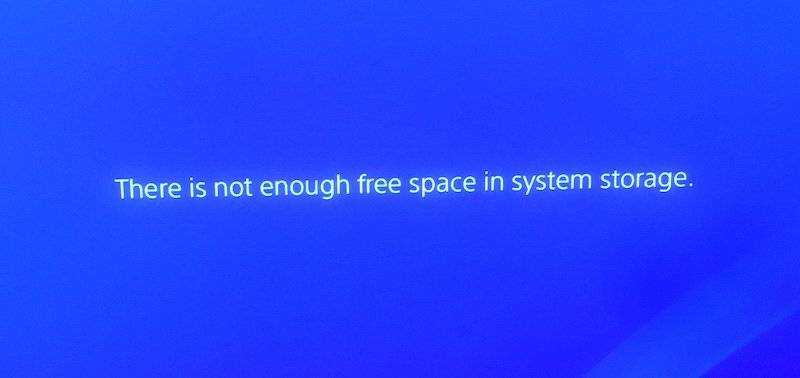
Разница в подключении Playstation 3 и Playstation 4
Сама механика подключения особо не отличается, но стоит учитывать, что игровая консоль Sony четвёртого поколения не оборудована старыми интерфейсами: RCA, AV, S-Video и т.д. Акцент сделан именно на использовании разъёма HDMI. Конечно же, ситуацию можно решить путём приобретения соответствующих переходников. Однако далеко не во всех случаях они будут работать корректно.
Например, конвертёр HDMI-VGA, котором шла речь ранее, не поддерживает PS4. Поэтому предварительно необходимо проконсультироваться в магазине, подходит ли выбранный переходник для консоли. Почему не подключается PS3 к телевизору? Преимущественно причина заключается в том, что юзер не внёс изменения в источник сигнала. Поэтому будьте максимально внимательны. Обязательно удостоверьтесь в том, что все штекеры подсоединены правильно.
Разумеется, что синхронизация по HDMI – это наиболее простой и эффективный способ подключения. Этот интерфейс обеспечивает одновременную передачу аудиосигнала и видеосигнала, а также трансляцию изображения в максимальном разрешении.
Подключение игровой консоли к ТВ позволит геймеру насладиться изображением высочайшего качества. Особенно если используется современная техника от передовых брендов: Sony, Samsung, LG и т. д. У многих пользователей возникают проблемы в процессе синхронизации устройств. Сейчас рассмотрим, как подключить Сони Плейстейшен 3 к телевизору.
Не исключено, что пользователь правильно соединил разъемы соответствующим кабелем. Однако из-за непредвиденных обстоятельств отсутствует звук, изображение отображается только на половине экрана или появились какие-либо другие проблемы. Проанализируем трудности, с которыми чаще всего сталкиваются пользователи.
Использование HDMI

Три последние версии приставок от Сони оснащаются большинством современных разъемов для вывода изображения на экран. Поэтому пользователи могут воспользоваться различными способами подключения к телевизору. К выбору интерфейса для передачи картинки необходимо отнестись серьезно, так как от этого будет зависеть качество изображения.
Чаще всего для этого используется интерфейс HDMI. Его характерная особенность – высокая пропускная способность. Используя этот разъем, можно передавать видео в разрешении до 8К. К другим достоинствам HDMI относят то, что он передает не только качественную картинку, но и звук.
Это один из первых интерфейсов, который может одновременно передавать и видео, и аудио. Существует несколько разновидностей HDMI входов. Наиболее распространенным считается тип А. Именно его используют в игровых консолях, телевизорах, ноутбуках и видеокартах.
Многих интересует, как подключить Плейстейшен к телевизору Сони, используя HDMI. Делается это достаточно легко.
Необходимо сделать следующее:
- Подсоединить PlayStation к сети.
- Вставить HDMI-кабель в подходящий разъем в приставке и TV.
- Зайти в главное меню ТВ и в настройках в качестве источника сигнала выбрать HDMI.
Теперь нужно запустить PS и убедиться в том, что видео выводится на экран. Если сигнал не поступает, нужно проверить, надежно ли подсоединен шнур к приставке.
Эта статья поможет вам, если вы хотите подключить систему PlayStation 3 к ТВ с помощью кабеля HDMI.
Примечание:
Sony Computer Entertainment Europe (SIEE) не располагает информацией о поддерживаемых преобразователях HDMI – т. е. преобразователях с HDMI на DVI. SIEE не может гарантировать работы любых преобразователей. Кроме того, система PlayStation 3 может выводить видео только через один разъем одновременно; SIEE не располагает информацией о подключении системы PlayStation 3 к нескольким устройствам.
Вам потребуется доступ к входному каналу HDMI на устройстве с экраном. На большинстве ТВ несколько каналов входа или видео, (т. е. Вход 1, Вход 2, Вход 3 и т. п.). По завершении настройки HDMI на системе PlayStation 3 и подключении систему к телевизору с помощью кабеля HDMI может понадобиться поочередно попробовать все входные каналы, чтобы найти канал, соответствующий входу HDMI. Дополнительная информация находится в документации к вашему телевизору.
- Выключите систему PlayStation 3 и отключите ее от источника питания.
- Выключите телевизор и отключите его от источника питания.
- Подключите один конец кабеля HDMI к разъему HDMI OUT на задней панели системы PlayStation 3.
- Подключите другой конец кабеля HDMI к входному разъему HDMI на телевизоре.
- Снова подключите систему PlayStation 3 к источнику питания и включите систему PlayStation 3.
- Снова подключите телевизор к источнику питания и включите его.
- Система PlayStation 3 автоматически обнаружит телевизор по HDMI.
- Следуйте инструкциям на экране для подтверждения вывода по HDMI, переключения на оптимальные настройки и подтверждения максимального разрешения HD-изображения.
Если не подтвердить новые настройки в течение 30 секунд, система PlayStation 3 автоматически вернется к предыдущим настройкам изображения. В таком случае измените настройки вывода видео вручную, перейдя в меню XMB и выбрав Настройки > > . Если настройки вывода видео не соответствуют необходимым для вашего телевизора, изображение может пропасть с экрана при изменении разрешения. Если изображение не восстановилось в течение 30 секунд, сделайте следующее, чтобы сбросить настройки вывода видео:
- Нажмите и удерживайте кнопку питания системы PlayStation 3, чтобы выкючить систему PlayStation 3.
- Нажмите и удерживайте кнопку питания не менее пяти секунд, чтобы снова включить систему.
- Настройки вывода видео автоматически сбросятся до стандартного разрешения.
Редкое (примерно раз в десять лет) обновление игровых приставок от Sony делает PlayStation третьего поколения вполне актуальным девайсом, который поддерживает многие современные игры и до сих пор приобретается новыми пользователями. Зная, как подключить PS3 к телевизору, геймер сможет выбрать оптимальный вариант синхронизации консоли с внешним дисплеем самостоятельно. Тем самым обеспечив себе максимальный комфорт от использования устройства.
HDMI-интерфейс является наиболее удобным и функциональным способом подсоединения PlayStation к телевизору. Потребуется лишь современный HDMI-кабель со скоростью передачи данных от 10 Гбит/с и поддержкой Quad HD-разрешения. Стоит сказать, что стоимость качественного провода начинается от 1 тысячи рублей за метр. Экономия может повлечь за собой невозможность синхронизации девайсов.
О программной настройке отображения HDMI-сигнала на телевизионной системе будет рассказано далее.

Проблемы при подключении Sony PlayStation 3
При попытке подключить игровую приставку к телевизору у вас может возникнуть проблема – нет изображения на экране. Причин может быть несколько:
- Раньше приставка была подключена другим кабелем . Телевизор просто не определил новый тип подключения, сделайте полный сброс PS3. Для этого нужно нажать кнопку запуска и удерживать ее около 10 секунды, вы услышите два сигнала. Попробуйте снова подключиться к телевизору.
- Неисправный кабель . Его можно протестировать специальным прибором или попробовать на другом устройстве. Проблему решит покупка нового кабеля нужного формата.
- Вы не перешли в режим подключения . Если после запуска приставки на экране телевизора вы наблюдаете какой-то канал, а не экран загрузки, значит, вы не перешли в нужный режим. В зависимости от модели, это может быть HDMI, AV, RCA, S-Video. Телевизор в режим подключения с приставкой следует перевести с помощью пульта, там вы увидите кнопку HDMI или ее аналог, в зависимости от версии устройства.
Разумеется, сама PlayStation 3 тоже должна быть рабочей. Все действия выше нужно проделывать, если вы уверенны, что приставка исправная. Об это должна сообщать индикатор на корпусе.
Процесс подключения занимает максимум 5 минут. Все сделано просто, поэтому с работой справится и начинающий пользователь. При обнаружении любой поломки необходимо сразу обратиться в магазин, где вы покупали игровую приставку. О том, как подключить PS3 к компьютеру — .
PlayStation 3 является одной из самых популярных игровых консолей в мире, так что если у Вас есть одна в гостиной, Вы наверняка хотите подключить ее к телевизору как можно скорее. Тем не менее, существует несколько вариантов подключения. Выберите наиболее оптимальный.
PS3 и HDMI
Sony PlayStation 3 предназначена для работы с различными устройствами, Вы можете подключить ее к телевизору различными способами. Однако лучшее соединение достигается с помощью HDMI (High Defenition Multimedia Interface) кабеля. Он позволит подключить телевизор к PS3 и получить отличное качество изображения.
Если Вы обнаружили, что ваш телевизор не поддерживает выход HDMI: не волнуйтесь. Есть и другие варианты подключения.
PS3 и компонентный AV
Если Вы не можете использовать кабель HDMI, то следующим по качеству вариантом является компонентный кабель AV. Этот тип кабеля также поддерживает передачу видео высокой четкости и имеет пять входов для подключения к телевизору. Нужно будет приобрести компонентный кабель отдельно, поскольку он не входит в стандартную комплектациюконсоли.
Просто подключите один конец кабеля в PlayStation 3 в AV Multi Out порт, а другой — в соответствующие гнезда на телевизоре. Отдельные видео порты должны иметь маркировку Y, PB / CB и PR / CR, аудио порты -L и R. Этот кабель обеспечит передачу сигнала высокой четкости, но не такого хорошего как HDMI.
PS3 и S-Video
Следующий тип подключения, к сожалению, не способен обеспечить передачу сигнала высокой четкости и его использование приводит к резкому падению качества изображения. S-Video кабель, который Вам придется купить отдельно, используется, если телевизор не поддерживает HDMI или компонентный AV.
На одном конце кабеля расположен AV Multi Out порт для PS3, а на другом — разъем S-Video для передачи изображения и два разъема для передачи звука. Если Вы подключите телевизор к консоли с помощью этого кабеля, то не сможете наслаждаться качеством Full HD.
PS3 иRCA PlayStation 3 идет в комплектации с композитным кабелем RCA. Подключение с помощью RCA кабеля обеспечит самое низкое качество передачи сигнала, но этот вариант будет поддерживаться практически любым телевизором. Если Ваш телевизор имеет входы SCART, то можно купить кабель AV -SCART либо специальный переходник SCART -RCA .
Выводы
Как Вы убедились способов подключить PS 3 к телевизору немало. Разница состоит в использовании различных разъемов и в качестве получаемого изображения. Выберите для себя наиболее оптимальный вариант.
Любители видеоигр давно полюбили приставку Play Station. Надо всего лишь подключить ее к телевизору, после чего можно наслаждаться гонками, увлеченно сражаться в воздухе на боевом самолете. Но, как и у любого технического устройства, у игровой системы могут возникнуть сбои. Что делать, если не подключается PS3 к телевизору? Познакомимся с проблемой ближе.
Как восстановить соединение с телевизором
Между приставкой и телеприемником довольно часто возникают проблемы исчезновения связи. Чаще всего причина кроется в самих настройках приставки или телевизора. Реже — повреждение шнура или гнезда HDMI. Если восстановить работу устройства не удалось, консоль работает, а изображения на экране нет, тогда причина более серьезная. В таком случае подсказать, как подключить PS3 к телевизору, сможет только специалист. Можно обратиться в сервисный центр или пригласить мастера на дом. Он определит, что случилось с приставкой. Возможно, у нее перегорели микропроцессоры или произошла какая-то иная внутренняя поломка. Только специалист сможет ее устранить.
операционная системаPlayStation NetworkДанный сервисонлайн поддержку

Беспроводное подключение (Wi—Fi)
1. Убедитесь, что беспроводное оборудование работает.
2. Проверьте, что бы сетевой кабель не был подключен к системе PS3.
3. Выберите (настройки) => (Настройки сети).
4. Зайдите в с интернетом. Появится предупреждение о том, что интернет будет отключен – выберите
5. Выберите .
6. Выберите .
7. Выберите .Ждем, когда точка доступа появится в списке.
8. Выберите точку доступа, которую хотите подключить.
9. Выберите требуемые настройки безопасности.Типы настроек безопасности зависят от настроек вашего роутера.
10. Введите ключ шифрования.Ключ отображается в виде .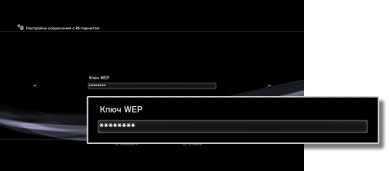
11. Сохраните настройки.
12. Проверьте соединение.При выборе система выполнит попытку подключения к Интернету.13.Подтвердите результаты проверки соединения.При успешном подключении отобразится информация о сети.
Настройки соединения с Интернетом (Ethernet)
кабель Ethernet
6. Сохраните настройки
7. Проверьте соединение.
8. При выборе система выполнит попытку подключения к Интернету.
Дополнительные настройки соединения с Интернетом
базовых настроек
1. Выберите (настройки) => (Настройки сети).
2. Выберите . Появится предупреждение о том что инет будет отключен – выберите
3. Выберите .
4. В этом меню нужно выбрать настройки соответствующему вашему типу подключения.
Рабочий режим Ethernet
Установка скорости и метода передачи данных по сети Ethernet. Как правило, выбирается параметр .
1. Определять автоматически —Автоматическая установка настроек.(DHCP)
2. Настройки вручную –В случи если вашем районе нет DHCP (требуется вбить настройки вручную)
НастройкиIP Адреса
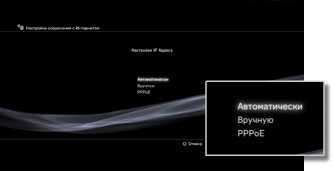
1. Автоматически —Использование IP-адреса, выделенного сервером DHCP.
2. Вручную —установка IP-адрес вручную. (Значения IP-адреса, маски подсети, а также основного и дополнительного DNS можно ввести на следующем экране.)
3. PPPoE —Подключение к Интернету с помощью PPPoE. (имя пользователя и пароль можно ввести на следующем экране)
Настройки DNS
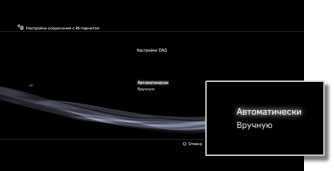
1. Автоматически —Получение адреса сервера DNS автоматически.
2. Вручную —Ввод адреса сервера DNS вручную.
После приобретения игровой приставки PlayStation Portable одним из самых актуальных является вопрос о подключении консоли к телевизору для получения возможности поиграть на большом экране. Перед тем, как PS3 подключить к телевизору, следует определиться, к какому же типу относится ваша игровая консоль. Имеет ли она встроенную возможность подключения к телевизору либо лишена таковой возможности.
Как ps3 подключить к телевизору. Если вы приобрели PSP 2000 или 3000, то встроенная возможность подключения к TV у этих приставок есть и для ее осуществления вам потребуется кабель AV. Для некоторых видов телевизоров нужно прибрести переходник SCART. После подключения кабеля — и консоль, и TV нужно включить.
В случае если на телевизоре не произошло автоматического переключения на сигнал, поступающий от консоли, то канал, предназначенный для соединения с внешними устройствами, выбирается самостоятельно. После появления сигнала приставки действовать нужно по инструкциям, появляющимся на экране в главном меню. Получение максимально качественной картинки обеспечивается контроллером SIXAXIS, с помощью которого выбирается раздел «Настройки». В строке «Отобразить настройки» выбирается «Настройки вывода видео». В данном пункте можно указать вид применяемого подключения. Если в результате ваших действий на экране исчезло изображение, то нужно выждать полминуты, по истечении которых изображение восстановится автоматически.
Настройки вывода видео
Выполнение настройки параметров вывода видео системы. Выбор лучших параметров вывода для используемого телевизора.
Проверьте разрешение, поддерживаемое телевизором.
Разрешение (режим видео) различается в зависимости от типа телевизора. Для получения дополнительной информации см. инструкции, прилагаемые к телевизору.
Выберите (Настройки) > (Настройки экрана).
Выберите .
Выберите тип разъема на телевизоре.
Разрешение (режим видео) различается в зависимости от типа используемого разъема.
| Тип кабеля | Входной разъем на телевизоре | Поддерживаемые видеорежимы *1 |
| Кабель HDMI (продается отдельно) | HDMI | NTSC: 1080p / 1080i / 720p / 480p
PAL: 1080p / 1080i / 720p / 576p |
| Компонентный кабель AV (продается отдельно)
Кабель D-вывод (продается отдельно) |
Компонентный | NTSC: 1080p / 1080i / 720p / 480p / 480i
PAL: 1080p / 1080i / 720p / 576p / 576i |
| Кабель AV (в комплекте)
Кабель S VIDEO (S видео, продается отдельно) |
Композитное | NTSC: 480i
PAL: 576i |
| Кабель AV MULTI (продается отдельно) [VMC-AVM250] (производства корпорации Sony)
Кабель AV (в комплекте) Переходник Euro‐AV (в комплекте) *4 |
AV MULTI *5 | NTSC: 480p / 480i
PAL: 576p / 576i |
Параметры видеорежима различаются в зависимости от региона приобретения системы PS3. В Северное Америке, Азии и других регионах NTSC видеорежим 480i отображается как . В Европе и других регионах PAL видео режим 576i отображается как . Для получения дополнительной информации см. инструкции, прилагаемые к устройству.
D-вывод в основном используется в Японии. От D1 до D5 поддерживает следующие разрешения:
D5: 1080p / 720p / 1080i / 480p / 480i
D4: 1080i / 720p / 480p / 480i
D3: 1080i / 480p / 480i
S-Video — формат, используемый в основном в Японии.
Переходник Euro‐AV в комплекте с системами PS3 поставляется только в Европе.
AV MULTI — формат, используемый в основном в Японии. Если выбран параметр [AV MULTI / SCART], отобразится экран, на котором можно выбрать тип выводимого сигнала.
SCART — формат, используемый в основном в Европе. Если выбран параметр [AV MULTI / SCART], отобразится экран, на котором можно выбрать тип выводимого сигнала.
Установка размера экрана 3D-телевизора.
Настройте систему в соответствии с размером экрана используемого телевизора.
Если вы используете не 3D-телевизор или не выбрали вариант в пункте 4, этот экран не будет отображаться.
Изменение параметров вывода видео.
Измените разрешение для вывода видео. В зависимости от типа разъема, выбранного в пункте 4, этот экран может не отображаться.
Выберите все разрешения, поддерживаемые используемым телевизором. Видео автоматически выводится с самым высоким из выбранных разрешений, возможным для воспроизводимых материалов. *
* Разрешение видео выбирается в следующем порядке: 1080p > 1080i > 720p > 480p/576p > стандартное (NTSC:480i/PAL:576i).
Если при выполнении шага 4 выбрано [Композитное / S видео], экран выбора разрешения не отображается.
Если выбрано , можно также выбрать автоматическую настройку разрешения (устройство HDMI должно быть включено). В данном случае экран выбора разрешения не отображается.
Выбор типа телевизора.
Выберите вариант, соответствующий используемому телевизору. Этот параметр следует задавать только при выводе со стандартным разрешением (NTSC:480p / 480i, PAL: 576p / 576i), например если на шаге 4 выбрано значение [Композитное / S видео] или [AV MULTI / SCART].
Проверка параметров настройки.
Убедитесь, что изображение отображается с правильным разрешением, соответствующим телевизору. Чтобы вернуться к предыдущему экрану и изменить параметры настройки, нажмите кнопку
Сохранение параметров настройки.
Параметры вывода видео сохраняются в системе PS3. Далее можно настроить параметры вывода звука. Подробнее о выводе звука см. (Настройки) > (Настройки звука) > в данном руководстве.
Источник
Заключение
Оптимальным вариантом подключения PS3 и PS4 к телевизору является интерфейс HDMI, который гарантирует максимальное разрешение картинки в играх, а также требует минимального количества манипуляций с периферией.
В случае нежелания владельца приставки приобретать HDMI-кабель можно воспользоваться комплектным RCA: данный разъём совместим с большинством телевизионных устройств и не должен вызывать каких-либо трудностей при соединении девайсов.
Настройка консоли происходит в автоматическом режиме — пользователю не придётся «копаться» в системе в поисках приемлемых параметров синхронизации.





























